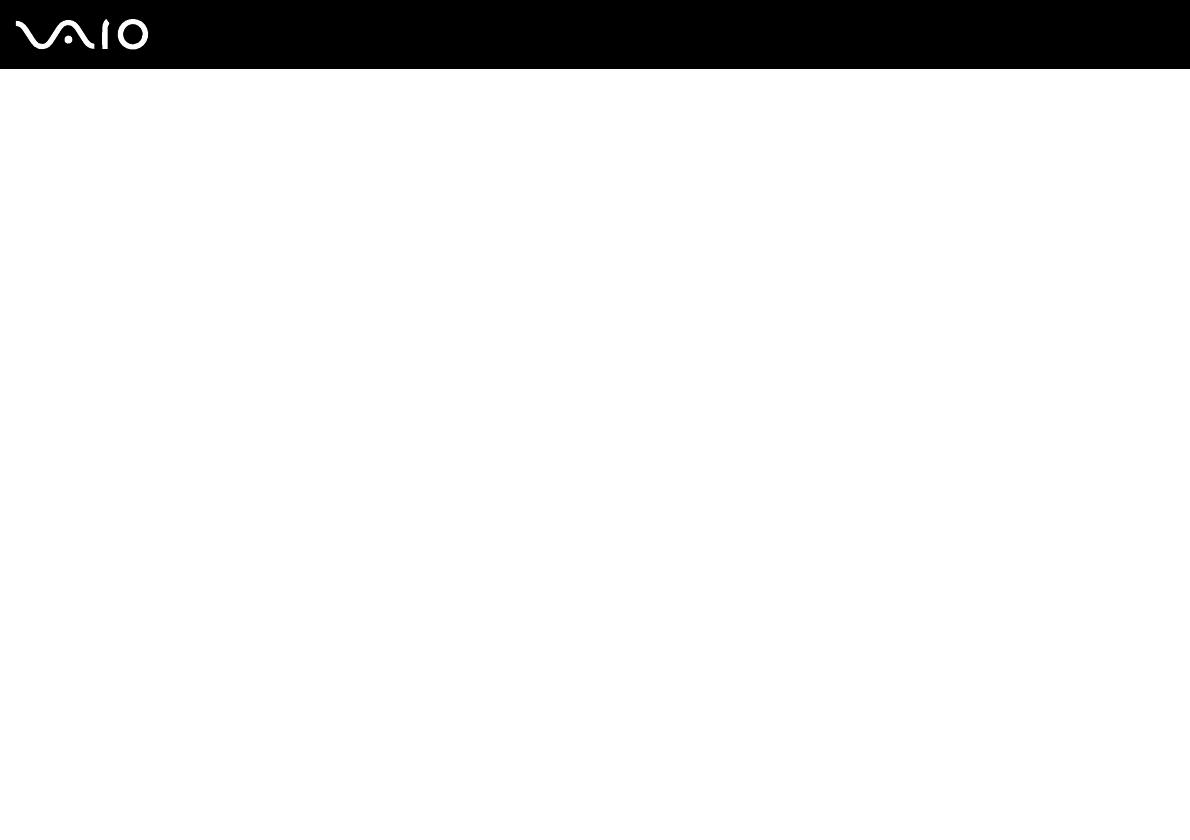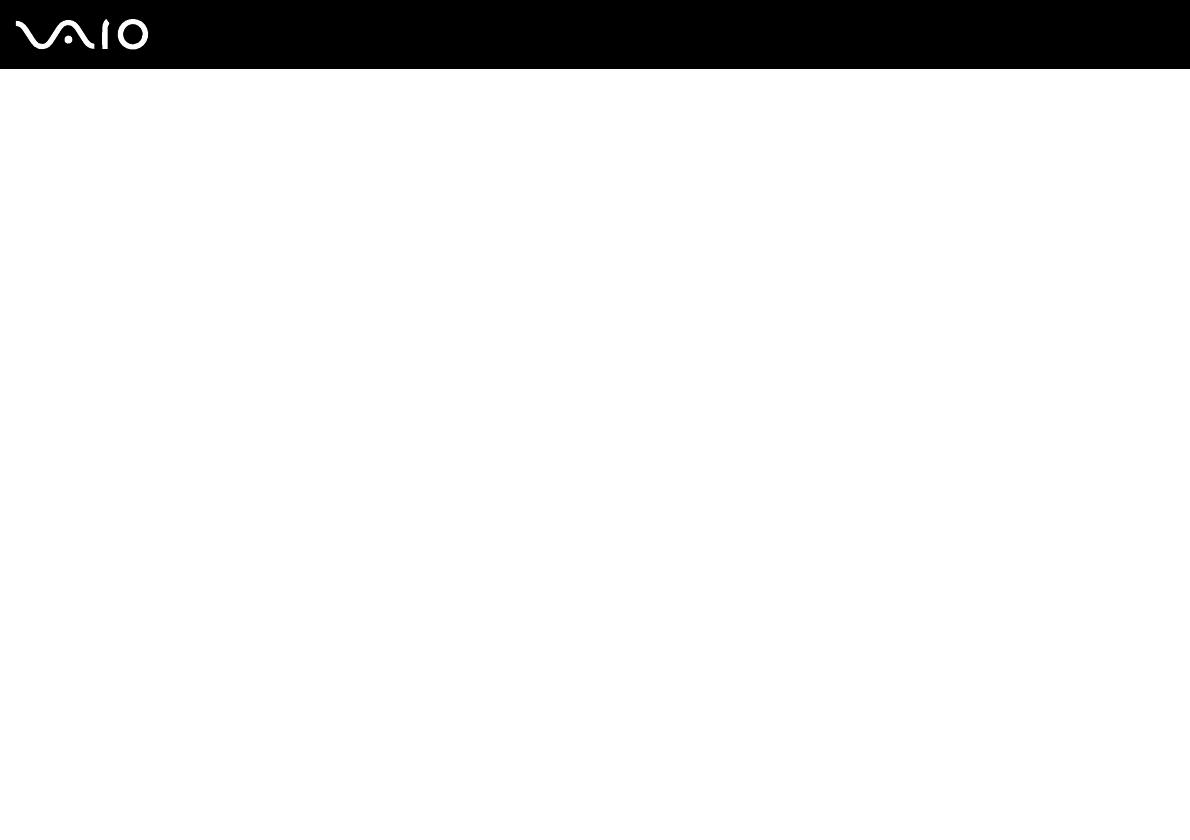
4
nN
Меры предосторожности ............................................................................................................................................121
При работе с ЖК-дисплеем ..................................................................................................................................122
При использовании источника питания...............................................................................................................123
При работе с компьютером...................................................................................................................................124
При использовании встроенной камеры MOTION EYE......................................................................................126
При работе с дискетами........................................................................................................................................127
При работе с компакт-дисками ............................................................................................................................128
При использовании аккумулятора .......................................................................................................................129
При использовании наушников ............................................................................................................................131
При работе с картами памяти Memory Stick........................................................................................................132
При работе с жестким диском..............................................................................................................................133
Модернизация компьютера ..................................................................................................................................134
Устранение неполадок ................................................................................................................................................135
Компьютер..............................................................................................................................................................137
Безопасность системы ..........................................................................................................................................145
Аккумулятор...........................................................................................................................................................146
Встроенная камера MOTION EYE ........................................................................................................................148
Интернет.................................................................................................................................................................151
Работа в сети .........................................................................................................................................................153
Технология Bluetooth .............................................................................................................................................158
Оптические диски..................................................................................................................................................164
Дисплей...................................................................................................................................................................169
Печать.....................................................................................................................................................................174
Микрофон ...............................................................................................................................................................175